
Come ridimensionare le pagine PDF in 6 metodi offline e online [Guida completa]

L'efficienza nella gestione dei documenti digitali è un'abilità che risuona sia con i professionisti che con i privati. Tra i vari formati di file, i PDF sono diventati un punto fermo per la loro compatibilità universale. Tuttavia, spesso si presenta la necessità di ridimensionare i PDF, spingendo l'esplorazione di metodi efficaci per adattare questi documenti a requisiti specifici. In questo articolo, offriremo approfondimenti sugli approcci offline e online. Dagli editor PDF consigliati alle piattaforme online ampiamente utilizzate, miriamo a fornirti le conoscenze necessarie per ridimensionare i tuoi PDF per vari scopi.
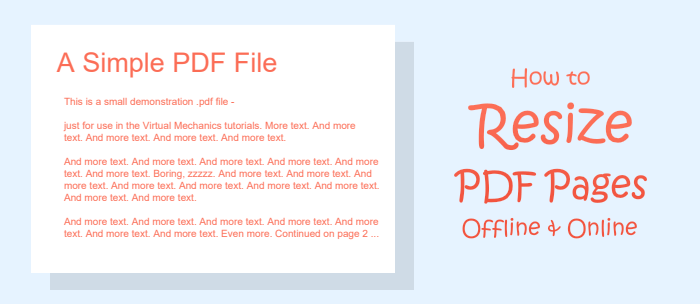
Il ridimensionamento dei PDF ha vari scopi, a seconda delle esigenze dell'utente. Uno dei motivi principali è quello di ridurre le dimensioni del file, il che è particolarmente utile per gli allegati e-mail, i caricamenti online e i sistemi con limitazioni di dimensione dei file. Questa ottimizzazione garantisce la compatibilità con diverse piattaforme e applicazioni. Inoltre, il ridimensionamento è prezioso per l'utilizzo del Web, migliorando i tempi di caricamento e le esperienze di condivisione online.
Per coloro che preparano i PDF per la stampa, il ridimensionamento è essenziale per soddisfare specifici requisiti di formato carta o di stampa. Ciò garantisce che il contenuto si adatti in modo appropriato al mezzo scelto. Inoltre, il ridimensionamento contribuisce all'efficienza dell'archiviazione, semplificando la gestione e l'archiviazione dei documenti in ambienti con capacità di archiviazione limitata.
La regolazione delle dimensioni del PDF è rilevante anche per scopi di presentazione e visualizzazione. Che si tratti di schermi, proiettori o dispositivi mobili, il ridimensionamento migliora la leggibilità e l'esperienza dell'utente. La coerenza nelle dimensioni dei documenti è fondamentale per creare un aspetto professionale e coeso, soprattutto quando si ha a che fare con una serie di documenti o presentazioni.
La conformità alle normative è un'altra considerazione, poiché alcune piattaforme o organizzazioni potrebbero avere linee guida relative alle dimensioni dei documenti. Anche il ridimensionamento fa parte del processo di oscuramento delle informazioni sensibili da un PDF, garantendo che i dati riservati non siano visibili o accessibili. Durante tutto il processo di ridimensionamento, è essenziale utilizzare strumenti appropriati per mantenere la qualità e l'integrità del documento.
Nel complesso, il ridimensionamento dei PDF è una pratica versatile che risponde a una serie di esigenze, dall'archiviazione efficiente al miglioramento della presentazione e dei requisiti di conformità.
Nella sezione seguente, introdurremo 3 metodi offline che ti consentono di ridimensionare facilmente i file PDF:
PDF Editor è una soluzione PDF completa potenziata dall'intelligenza artificiale, che offre un approccio rapido, conveniente e intuitivo per la modifica, la conversione e la firma dei PDF. Questo strumento versatile è accessibile su piattaforme desktop, mobili e web. Con PDF Editor, gli utenti possono riepilogare rapidamente i PDF in riepiloghi di testo ed esportarli come file Markdown, fornendo un modo semplificato per digerire e condividere le informazioni.
01Scarica, installa e avvia PDF Editor sul tuo computer.
02Apri il PDF di cui desideri ridimensionare le pagine nel software trascinando e rilasciando il file nella finestra dello strumento o semplicemente facendo clic sul pulsante "Apri PDF".

03Individua le opzioni "Home" > "Ritaglia" nella barra degli strumenti. Nella finestra pop-up, è possibile modificare liberamente le dimensioni della pagina del file PDF. Successivamente, personalizza l'impostazione "Intervallo di pagine" per applicare la modifica alle pagine che desideri e premi "Applica".
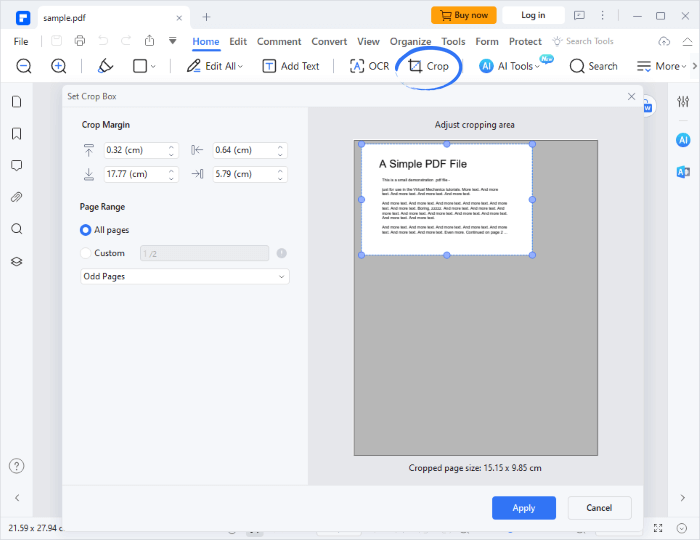
Potresti anche aver bisogno di:
Come ridurre le dimensioni del file PDF in 6 metodi [Windows e Mac e mobile]
Come comprimere PDF online [Revisione online del riduttore di dimensioni PDF]
Adobe Acrobat DC è una soluzione software completa sviluppata da Adobe Systems. È uno strumento versatile progettato per creare, modificare, firmare e gestire documenti PDF. Con un'interfaccia intuitiva e un'ampia gamma di funzioni, Adobe Acrobat DC è ampiamente utilizzato per la gestione professionale dei documenti, offrendo funzionalità come la conversione PDF, la creazione di moduli e firme elettroniche sicure.
Per ridimensionare i file PDF utilizzando il ridimensionatore di pagine PDF in Adobe Acrobat, attenersi alla seguente procedura:
Passaggio 1. Avvia Adobe Acrobat DC e apri il PDF in esso contenuto trascinando e rilasciando il file nella finestra dello strumento. Quindi scegli lo strumento "Modifica PDF" dalla barra degli strumenti sul lato destro.

Passaggio 2. Fare clic sullo strumento "Ritaglia pagine" dalla barra "Modifica PDF". Questo cambierà il cursore del mouse in una forma a croce. È possibile delineare liberamente l'area di ritaglio.
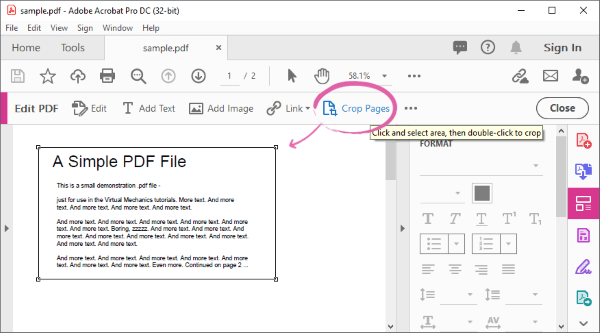
Passaggio 3. Dopo aver selezionato l'area di ritaglio desiderata, fare doppio clic nell'area riquadrata. Verrà visualizzata una finestra "Imposta caselle pagina", che consente di regolare le opzioni di ritaglio. Successivamente, personalizza l'opzione "Intervallo di pagine" per applicare la modifica alle pagine che desideri e premi "OK".
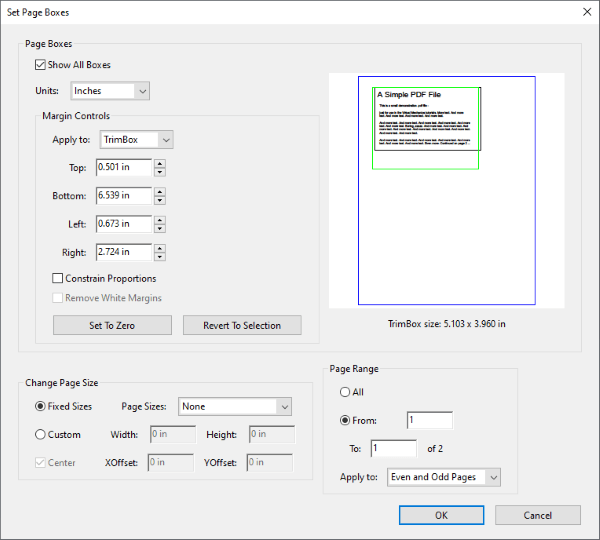
Passaggio 4. Se desideri ritagliare ogni singola pagina del tuo PDF in dimensioni diverse, puoi seguire i passaggi descritti nel primo e nel secondo passaggio, quindi fare clic con il pulsante destro del mouse sull'area selezionata e scegliere "Imposta CropBox". Ripeti questo processo per ogni pagina per ottenere forme diverse per ogni pagina.
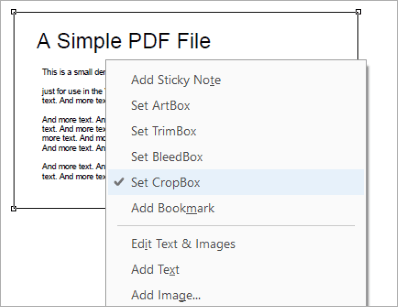
WPS Office è una suite per ufficio completa sviluppata da Kingsoft Office. Fornisce un set versatile di applicazioni per l'elaborazione di testi, la gestione di fogli di calcolo e la creazione di presentazioni. Noto per la sua interfaccia intuitiva e la compatibilità con i formati Microsoft Office, WPS Office offre un'alternativa gratuita e ricca di funzionalità per privati e aziende. Con applicazioni come Writer, Fogli di calcolo e Presentation, WPS Office supporta un'ampia gamma di esigenze di documenti, rendendolo una scelta popolare per coloro che cercano una soluzione di produttività per ufficio affidabile e accessibile.
Segui questi passaggi per ridimensionare i file PDF utilizzando il ridimensionatore di pagine PDF in WPS Office:
Passaggio 1. Installare e avviare WPS Office. Apri il tuo file PDF trascinando e rilasciando il file nella finestra dello strumento.
Passaggio 2. Scegli le opzioni "Modifica" > "Ritaglia pagine" dalla barra degli strumenti.
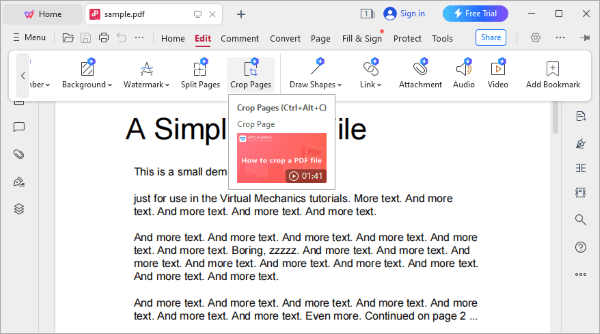
Passaggio 3. Delinea la sezione di ritaglio del tuo PDF, personalizza l'intervallo di pagine premendo il pulsante "Selezione pagina" e premi "Completa".
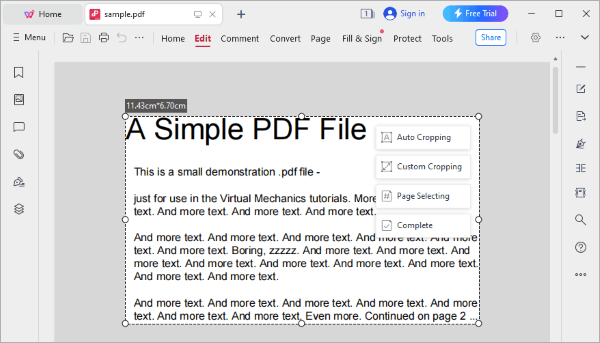
Passaggio 4. Salva il PDF ritagliato sul tuo dispositivo locale.
In questa sezione, introdurremo tre strumenti di ridimensionamento PDF online che puoi utilizzare gratuitamente. Leggete per saperne di più.
Il vantaggio di questi strumenti online è che puoi usarli gratuitamente. Tuttavia, il rovescio della medaglia è che il caricamento di file PDF di grandi dimensioni può richiedere molto tempo e non consentono lo stesso livello di personalizzazione degli strumenti offline, che consentono di modificare i file PDF in modo più dettagliato.
www.pdf2go.com è un sito Web che ti consente di caricare i tuoi file PDF da Dropbox, Google Drive e URL. Su questo sito, puoi ritagliare il tuo PDF in varie dimensioni predefinite o impostare una dimensione di pagina personalizzata.
Per utilizzare questo sito Web per ridimensionare le pagine PDF, attenersi alla seguente procedura:
Passaggio 1. Visita il sito web www.pdf2go.com/resize-pdf e carica i tuoi file trascinandoli e rilasciandoli nella finestra del browser.
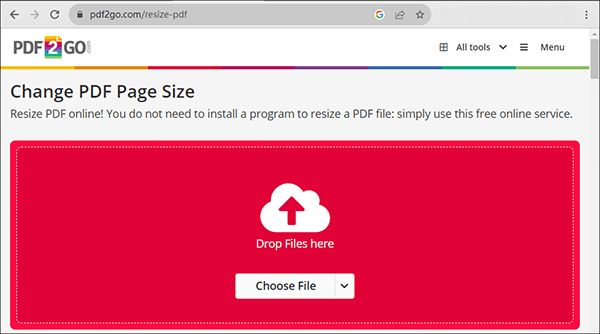
Passaggio 2. Scegli il formato di pagina PDF che preferisci o imposta un formato di pagina personalizzato.
Passaggio 3. Fare clic sul pulsante "START" per avviare il processo e scaricare i file.
pdfresizer.com è uno strumento Web che supporta la selezione di un'area di ritaglio sulla pagina Web mediante trascinamento. Puoi anche utilizzare lo strumento "Ritaglio automatico" su questo sito Web per scegliere automaticamente l'area di ritaglio. Inoltre, questo sito Web offre molti altri utili strumenti PDF.
Per utilizzare questo sito Web per ridimensionare le pagine PDF, attenersi alla seguente procedura:
Passaggio 1. Visita il sito web pdfresizer.com/crop e carica i tuoi file trascinandoli e rilasciandoli nella finestra del browser.
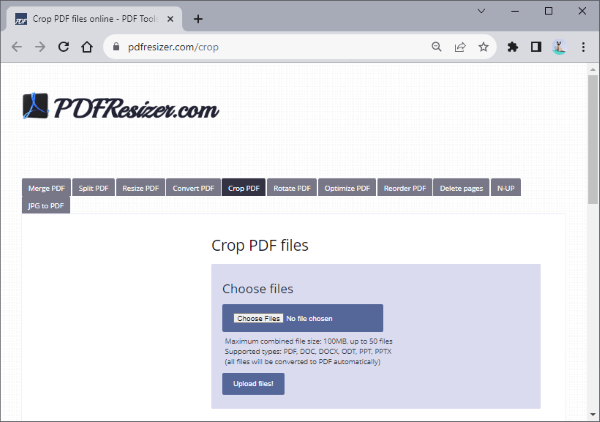
Passaggio 2. Seleziona un'area di ritaglio sulla pagina Web trascinando o utilizzando lo strumento "Ritaglio automatico"/"Estendi margini" su questo sito Web per scegliere l'area di ritaglio.
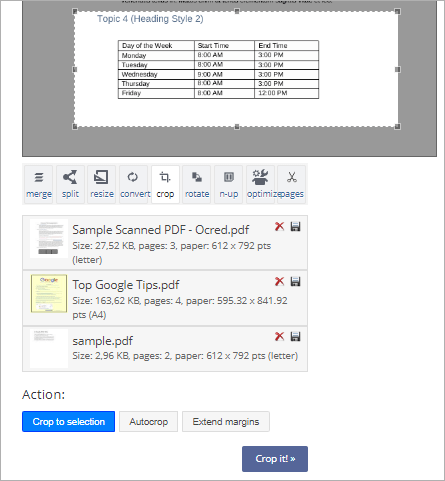
Passaggio 3. Fai clic sul pulsante "Ritaglialo! >>" per avviare il processo e fare clic sui file ritagliati per scaricare i file.
www.sodapdf.com è anche un sito Web che consente di caricare file da Dropbox o Google Drive. Il suo design è molto facile da usare.
Per utilizzare questo sito Web per ridimensionare le pagine PDF, attenersi alla seguente procedura:
Passaggio 1. Visita il sito web www.sodapdf.com/resize-pdf e carica i tuoi file trascinandoli e rilasciandoli nella finestra del browser.
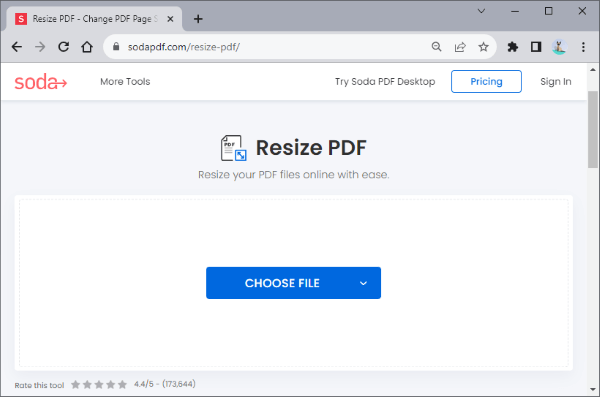
Passaggio 2. Scegli il formato di pagina PDF che preferisci.
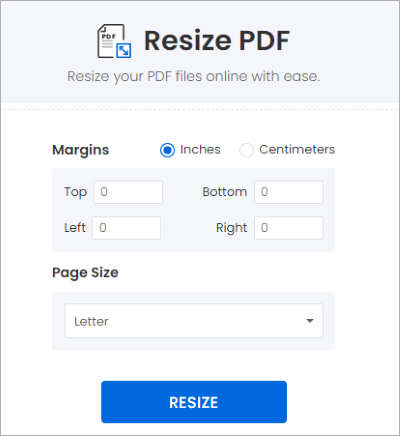
Passaggio 3. Fare clic sul pulsante "RIDIMENSIONA" per avviare il processo e scaricare i file.
In caso di necessità:
Come comprimere un file PDF di grandi dimensioni in dimensioni ridotte in 5 semplici metodi
[Soluzioni PDF] Come comprimere un PDF su iPhone con 4 metodi semplicissimi
Dopo aver esaminato i sei metodi di cui sopra, devi aver imparato come ridimensionare in modo efficiente i tuoi file PDF. Ora, come modificare la dimensione del file PDF? Per questo requisito, consigliamo uno strumento compatto ma altamente efficace chiamato PDF Compressor. Utilizzando questo strumento, è possibile comprimere rapidamente diversi file PDF di grandi dimensioni (≥30 MB) contemporaneamente al 10% della loro dimensione originale (1-3 MB).
PDF Compressor è dotato di un cursore che consente di controllare liberamente la qualità della compressione e di regolare i DPI con cui vengono compresse le immagini nel PDF. Inoltre, PDF Compressor supporta la compressione dei file PDF scansionati.
Per utilizzare PDF Compressor per comprimere i file PDF, è sufficiente seguire questi passaggi:
01Scarica, installa e apri PDF Compressor. Trascina e rilascia i tuoi file/cartelle PDF nella finestra dell'applicazione per importare i tuoi file.

02Configura le impostazioni di compressione in base alle tue preferenze, quindi fai clic sul pulsante "Avvia". Il processo di compressione si avvierà automaticamente. Una volta completata la compressione, il software aprirà automaticamente la directory in cui sono memorizzati i file compressi.

La capacità di ridimensionare i PDF emerge come un'abilità preziosa al giorno d'oggi. Questo articolo ha illustrato i diversi metodi disponibili per ridimensionare i PDF, sia offline che online, soddisfacendo le esigenze di un ampio spettro di utenti. Sia che tu scelga la precisione di un editor PDF, la versatilità di Adobe Acrobat DC o l'accessibilità di strumenti online come pdf2go.com, pdfresizer.com e sodapdf.com, ogni metodo ha uno scopo specifico. Come regalo d'addio, abbiamo introdotto il PDF Compressor come suggerimento bonus, uno strumento progettato per ridurre in modo efficiente le dimensioni del file dei tuoi PDF. Armato di queste conoscenze, puoi navigare nel processo di ridimensionamento dei PDF con sicurezza.
Articoli Correlati:
Quali sono i migliori compressori PDF? [10 strumenti offline e online introdotti]
Come comprimere PDF a 200 KB? La strada verso i 200 KB o meno
Ottimizzazione delle e-mail: come comprimere un PDF per le e-mail in modo efficace
Come ingrandire il PDF per la stampa: 6 metodi per ottenere risultati migliori
[Risolto] Come unire i file PDF in Google Drive e utilizzare le alternative
Facile e veloce: comprimi PDF in 1 MB gratis con queste 8 tecniche

 Soluzioni per l'ufficio
Soluzioni per l'ufficio
 Come ridimensionare le pagine PDF in 6 metodi offline e online [Guida completa]
Come ridimensionare le pagine PDF in 6 metodi offline e online [Guida completa]